form-create-designer 是一款开源的低代码表单设计器,通过数据驱动表单渲染。可以通过拖拽的方式快速创建表单,提高开发者对表单的开发效率,节省开发者的时间。并广泛应用于在政务系统、OA系统、ERP系统、电商系统、流程管理等领域。
项目采用 Vue 和 ElementPlus/ElementUI 进行页面构建,内置多语言解决方案,支持二次扩展开发,支持自定义组件扩展。兼容 Vue2 和 Vue3 版本。
特点
- 支持事件配置
- 支持样式配置
- 支持表格布局
- 支持表单验证
- 支持表单多语言
- 使用JSON数据生成表单
- 支持扩展自定义组件
- 内置30+常用的表单组件和布局组件
- 提供丰富的表单操作API
- 支持子表单和分组
v3.2.9 版本更新内容
使用新版图标,我们专门为低代码设计器产品制作了系列图标。

新增 增加图片组件
新增 增加标签页组件,表格表单组件 (Vue2版本)
新增 增加updateDefaultRule配置项, 设置组件的初始化规则
新增 完善表单事件,增加表单重置事件和重载事件
新增 事件列表增加说明

新增 增强样式配置, 增加尺寸相关配置

新增 增加取消当前选中组件的按钮

新增 远程数据支持配置
query和dataType参数,处理数据回调中支持获取api和rule

新增 事件模块中增加规则相关内置事件
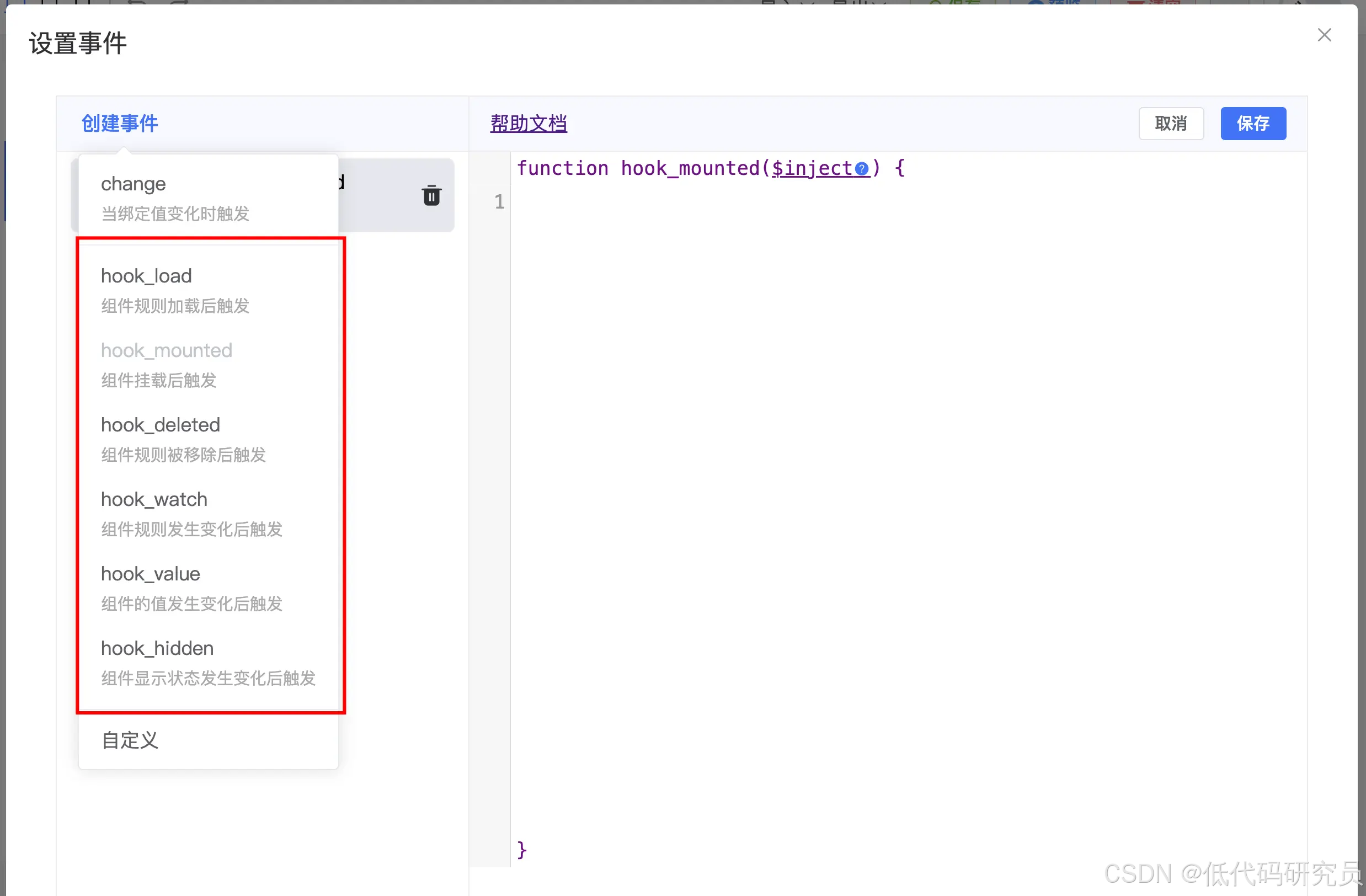
新增 支持给组件配置自定义
props

新增 内置
JSON预览模块
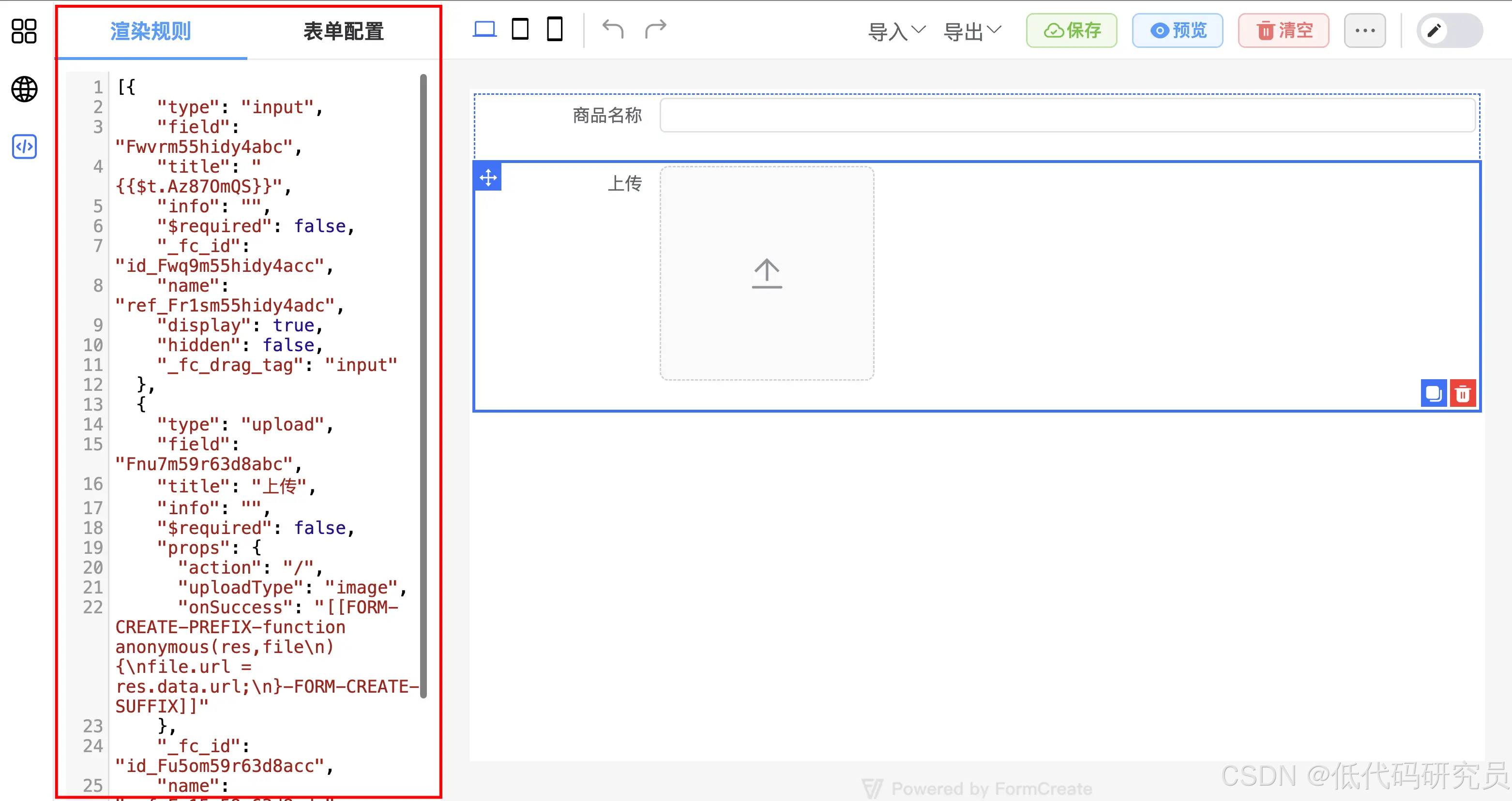
新增 增加表单多语言配置

新增 支持通过updateConfigOnBlur 配置项控制组件右侧配置项的更新方式
新增 增加configFormOrder配置项,控制组件右侧配置表单的顺序
完善 upload组件配置
完善 选择项支持配置多种数据类型

优化 复制时自动刷新name, 使用autoResetName配置项控制,默认开启 (不向下兼容,配置为false后和之前版本一致)
优化 内置函数导出
优化 页面滚动条显示
优化组件操作,支持不选中组件即可操作组件

PC端设计器
CDN:
<link rel="stylesheet" href="https://unpkg.com/element-plus/dist/index.css"></link>
<script src="https://unpkg.com/vue"></script>
<script src="https://unpkg.com/element-plus/dist/index.full.js"></script>
<script src="https://unpkg.com/@form-create/element-ui@next/dist/form-create.min.js"></script>
<script src="https://unpkg.com/@form-create/designer@next/dist/index.umd.js"></script>
NodeJs:
npm install @form-create/designer@next
npm install @form-create/element-ui@next
npm install element-plus
import FcDesigner from '@form-create/designer'
import ELEMENT from 'element-plus';
import 'element-plus/dist/index.css';
app.use(ELEMENT);
app.use(FcDesigner)
app.use(FcDesigner.formCreate)
使用
<fc-designer ref="designer"/>
移动端设计器
CDN:
<link rel="stylesheet" href="https://unpkg.com/element-plus/dist/index.css"></link>
<link rel="stylesheet" href="https://unpkg.com/vant@4/lib/index.css"/>
<script src="https://unpkg.com/vue"></script>
<script src="https://unpkg.com/element-plus/dist/index.full.js"></script>
<script src="https://unpkg.com/vant@4/lib/vant.min.js"></script>
<script src="https://unpkg.com/@form-create/element-ui@next/dist/form-create.min.js"></script>
<script src="https://unpkg.com/@form-create/vant@next/dist/form-create.min.js"></script>
<script src="https://unpkg.com/@form-create/vant-designer@next/dist/index.umd.js"></script>
NodeJs:
npm install @form-create/vant-designer@next
npm install @form-create/element-ui@next
npm install @form-create/vant@next
npm install element-plus
npm install vant
import FcDesignerMobile from '@form-create/vant-designer'
import ELEMENT from 'element-plus';
import vant from 'vant';
import 'vant/lib/index.css';
import 'element-plus/dist/index.css';
app.use(ELEMENT)
app.use(vant)
app.use(FcDesignerMobile)
app.use(FcDesignerMobile.formCreate)
使用
<fc-designer-mobile ref="designer"/>
表单渲染
在使用设计好的规则进行表单设计和回显时,正确地处理 JSON 数据格式是至关重要的。以下文档详细介绍了如何渲染表单,并包含了动态加载和保存表单配置的高级用法示例。
挂载 formCreate 示例
//从设计器中导入 formCreate
import {formCreate} from '@form-create/designer';
//挂载 formCreate
app.use(formCreate);
表单渲染示例
以下示例演示如何获取后端存储的表单规则,并通过 formCreate 渲染表单。
<template>
<div id="app">
<form-create v-if="rule.length" v-model="formData" v-model:api="fApi" @sumbit="handleSubmit" :rule="rule"
:option="option"></form-create>
</div>
</template>
<script setup>
import {formCreate} from '@form-create/designer';
const rule = ref([]);
const options = ref({});
const fApi = ref(null);
//表单数据
const formData = ref({});
function handleSubmit(formData) {
// 模拟提交表单数据到后端
axios.post('/api/submitFormData', formData)
.then(response => {
console.log('提交成功:', response.data);
})
.catch(error => {
console.error('提交失败:', error);
});
}
onMounted(() => {
// 模拟从后端加载表单JSON规则
axios.get('/api/getFormRules')
.then(response => {
const {ruleJson, optionsJson, formData} = response.data;
rule.value = formCreate.parseJson(ruleJson);
options.value = formCreate.parseJson(optionsJson);
formData.value = formData;
})
.catch(error => {
console.error('加载表单规则失败:', error);
});
});
</script>
注意事项
- 确保从后端返回的 JSON 数据格式正确,以保证
formCreate.parseJson的正常工作。 - 在实际实现时,根据你的 API 结构调整请求URL和数据字段名称。
通过这些示例和说明,开发者可以在 Vue 应用中实现动态表单渲染与数据持久化提交,高效管理表单的设计和使用。
保存规则
提供了保存表单设计的功能,使开发者能够持久化存储表单设计,以便用户在页面刷新或重载后能够恢复先前的状态。这对于复杂表单的管理和持久化至关重要。
必须使用 formCreate.parseJson 代替 JSON.stringify 方法,使用 formCreate.toJson 代替 JSON.parse 方法来转换 JSON 数据,以确保数据格式正确。
显示保存按钮
设计器中内置了一个保存按钮,通过 config.showSaveBtn 配置项来控制其显示。此功能允许用户在表单设计完成后方便地触发保存操作。

以下代码展示了如何在配置中启用保存按钮:
{
config: {
showSaveBtn: true
}
}
保存数据
当用户点击保存按钮时,会触发 save 事件。开发者可以自定义处理该事件以实现保存功能,将设计好的表单规则和配置发送到服务器或本地存储。
保存数据示例
以下是保存数据的一个简单实现示例:
<template>
<fc-designer ref="designer" @save="handleSave" :config="config"/>
</template>
<script setup>
const config = {
showSaveBtn: true
}
function handleSave ({ruleJson, optionsJson}) {
// 示例:调用后端接口保存表单规则和配置
axios.post('/api/saveForm', {
rules: ruleJson,
options: optionsJson
}).then(response => {
// 处理保存成功的逻辑
console.log('表单保存成功', response.data);
}).catch(error => {
// 错误处理
console.error('表单保存失败', error);
});
}
</script>
通过上述代码,当用户点击保存按钮时,表单的规则和配置以 JSON 格式发送到指定的 API 接口。
回显数据
为了在加载页面时回显之前设计的表单,需要从存储中加载之前保存的 JSON 规则和配置,将其应用到设计器中。
回显数据示例
以下是回显数据的实现示例:
<template>
<fc-designer ref="designer" @save="handleSave" :config="config"/>
</template>
<script setup>
const designer = ref(null)
onMounted(() => {
try {
// 示例:从服务器端获取保存的JSON规则
const { data } = await axios.get('/api/getForm');
const { ruleJson, optionsJson } = data;
// 回显设计的表单
designer.value.setOptions(optionsJson);
designer.value.setRule(ruleJson);
} catch (error) {
console.error('加载表单数据失败', error);
}
});
</script>
在以上代码中,应用程序会在组件挂载后立即从服务器加载之前保存的数据,并将其应用到当前的设计器实例以恢复表单状态。